Fotoğraf makinesini Windows 7'de açın

Her şeyden önce, ile çalışmaya başlamak içinweb kamera kullanıyorsanız, teknolojiye, bu durumda - dizüstü bilgisayara veya bilgisayara doğru şekilde bağlandığından emin olmanız gerekir. Bu, ayrı bir USB kamera kullanırken geçerli olacaktır. Dahili ise, çalıştırmak için başka yöntemler kullanılacaktır.
Web kamerası - iletişiminiz için mükemmel fırsatlar
Internet bize daha fazla fırsat veriyoriletişim kurar. Çeşitli sohbet odalarına ek olarak, e-posta, artık bir başka iletişim türü popülerlik kazanmaktadır - video. Bu teknoloji yalnızca rakibinizle konuşmamakta, aynı zamanda monitör aracılığıyla onu görmesini de sağlayacaktır. Windows 7'de bir web kamerasını başlatmak için neye ihtiyacınız var? Bunun için iki ana bileşen gereklidir:
Windows7 ile bilgisayar veya dizüstü bilgisayar;
Bir web kamerası.

Windows 7'de kamerayı açma
Her web kamerası modeli seti bir diskle donatılmıştırsürücülerin bulunduğu ek yazılım ile. Cihazı PC'ye bağlayın ve kurun. Ayrıca diskte zaten bağlı bir kamerayı kontrol eden bir program var. Sürücüyü yükledikten sonra bu programı yükleyin. Sonra bilgisayarı yeniden başlatın.
Her şey panelimize kurulduktan sonrasisteminde, program simgesi belirir. Fareye getirin ve "Açık" veya "Çalıştır" ı seçin. Artık web kamerası zaten tamamen çalışıyor.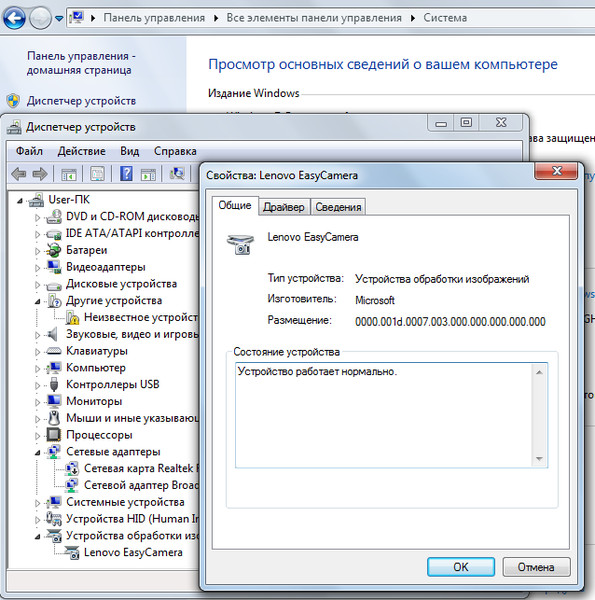
Uygulamanın tam kurulumundan sonra, tümününaynı otomatik olarak çalışamaz - "Windows 7" web kamerasını görmez. Bu durumda, simge görev çubuğunda görünmez. Masaüstünde "Başlat" veya kısayol başlatarak arama yaptıktan sonra menüde "Açık" seçeneğini seçtik.
Genellikle web kamerasının bir durumu vardıruzun bir süre satın aldı, bu nedenle Windows7 için uygun programa sahip olan sürücüler kit içinde değildi. Fotoğraf makinesi modelinizin ne olduğunu biliyorsanız, doğru çözüm üreticinin web sitesinde belirli cihazlara sürücüleri ve yazılımı indirir. Ve modelin bilinmediği bir durumda bunu öğrenmek zor değildir. Bunu yapmak için PC'ye bağladık, ardından cihazın otomatik olarak algılanmasını ve kullanılan adı görürüz.
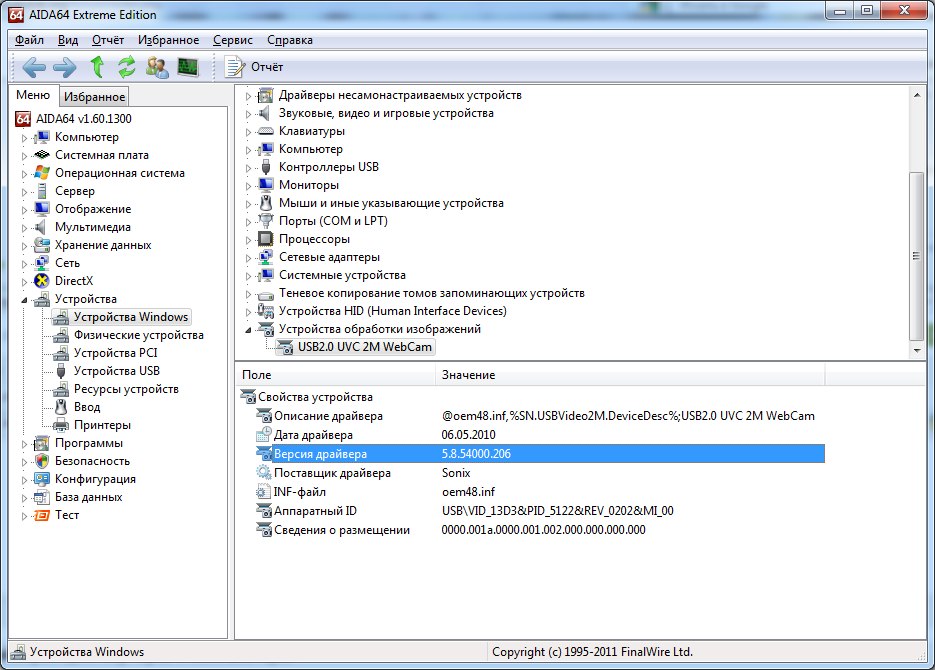
İstenen programı arayın
Yazılım ararken, neredevideo kullanılır, yaptığımız ilk şey Windows Uyumluluk Merkezi'ne gitmektir. Bu, uyumlu programlar ve cihazlar bulmak için oldukça kullanışlı bir kaynaktır.
Kamera satın almak için ipuçları
Bir model seçerken, belirli bir modeli takip edin.fonksiyonlar. Cihaz dahili bir kamera ile satın alınmışsa, başka bir kameraya ihtiyacınız olmayabilir. Ancak her ikisi için de avantajları olduğu için seçim her zaman sizindir. Dahili kamera kompakt ve sürekli sizdedir ve harici - daha kaliteli bir video sağlayacaktır.
Kamera ile çalışma önerileri
Güç göstergesi sarı yanana kadar sistemin anında etkinleştirilmesi ile bekleme moduna geçmeyin;
bir kez daha kamera yazılımının istenen "Windows" sürümüyle birleştirildiğinden emin olmalısınız.
kamera tanınmazsa, bağlantısını kesin ve bir iki dakika sonra yeniden bağlanmayı deneyin;
sorunlarınız varsa, web kamerasını başka bir dizüstü bilgisayarda kontrol edin;
video kalitesi düşükse, video görüntüsünün boyutunu kültebilir veya tüm diğer uygulamaları ve görevleri kapatabilirsiniz.
Web kamerasını Windows 7 çalıştıran bir bilgisayarda nasıl etkinleştireceğiniz hakkında daha fazla bilgi edinmek için web sitemizdeki videoyu kullanabilirsiniz.














